Starcraft 2 no se inicia o sigue fallando en Windows 11
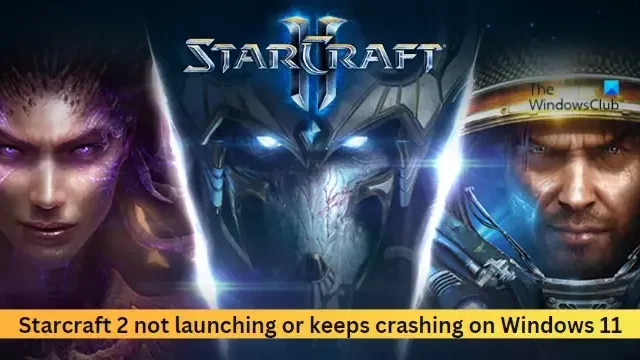
Algunos usuarios se han quejado recientemente de que Starcraft 2 no se inicia o sigue fallando en sus dispositivos con Windows 11. Afortunadamente, puede seguir algunas sugerencias simples para corregir el error.
Arreglar Starcraft 2 no se inicia o sigue fallando en Windows 11
Si Starcraft 2 no se inicia o sigue fallando, cierra todas las aplicaciones en segundo plano y luego sigue estas sugerencias:
- Comprobar los requisitos del sistema
- Actualizar controladores de gráficos
- Escanear los archivos del juego
- Inicie el juego como administrador
- Reparación de Starcraft 2 en modo de inicio limpio
- reinstalar el juego
Veamos ahora estos en detalle.
1] Comprobar los requisitos del sistema
Existe la posibilidad de que su dispositivo no tenga las especificaciones para ejecutar el juego. Compruebe si su dispositivo tiene el hardware y el software necesarios para ejecutar Starcraft 2. Estos son los requisitos recomendados:
- Sistema operativo: Windows® 11/10 de 64 bits
- Procesador: Procesador Intel® Core™ i5 o AMD FX Series o superior
- Vídeo: GeForce® GTX 650 o AMD Radeon™ HD 7790 o superior
- Memoria: 4 GB RAM
- Almacenamiento: 30 GB de espacio HD disponible
- Internet: conexión a Internet de banda ancha
- Medios: unidad de DVD-ROM
- Resolución: resolución de pantalla mínima de 1024X768
2] Actualizar controladores de gráficos
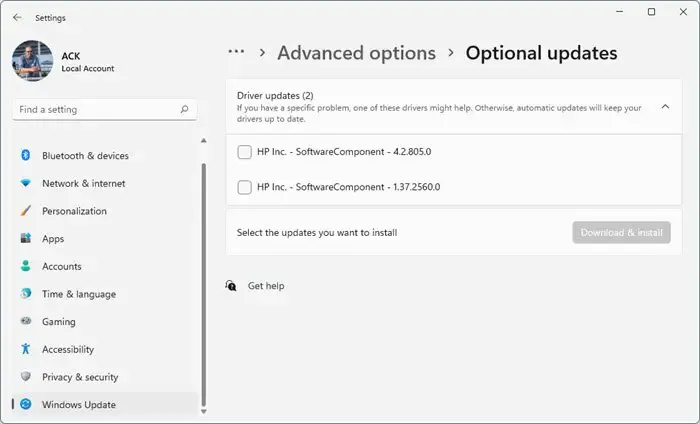
Los controladores de Windows 11 requieren actualizaciones periódicas. Estas actualizaciones de controladores se instalan automáticamente con las actualizaciones de Windows; sin embargo, a veces, es posible que deba instalarlos manualmente. Así es como puede actualizar manualmente sus controladores de gráficos .
También puede descargar e instalar controladores desde el sitio web del fabricante de su computadora .
3] Escanear los archivos del juego
Es posible que Starcraft 2 no se inicie o siga fallando si los archivos del juego están dañados. Si ese es el caso, escanea los archivos del juego y verifica si el error está solucionado. Así es cómo:
- Abre Battle.net y haz clic en Starcraft 2 .
- Aquí, haga clic en el ícono de ajustes y seleccione Escanear y reparar .
- Ahora haga clic en Comenzar escaneo y espere a que se complete el proceso.
- Cierre el iniciador de Battle.net y reinicie su PC una vez que haya terminado.
4] Inicie el juego como administrador
Starcraft 2 podría tener problemas para iniciarse si no tiene los permisos necesarios. Inicie el juego como administrador y vea si está solucionado. Para hacerlo, haga clic derecho en el archivo de acceso directo de Starcraft 2.exe y haga clic en Ejecutar como administrador .
5] Reparar Starcraft 2 en modo de inicio limpio
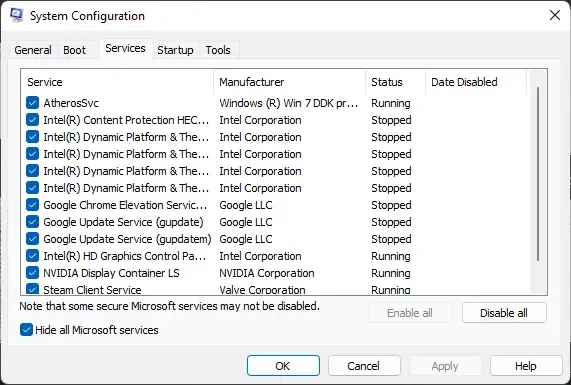
Las interrupciones debidas a aplicaciones de terceros podrían ser una de las razones por las que Starcraft 2 no se inicia y sigue fallando. Cierre todas las aplicaciones que se ejecutan en segundo plano para resolver cualquier conflicto de software. Una forma de hacerlo es ejecutando el juego en modo de inicio limpio. Así es como puedes ejecutar el juego en modo de inicio limpio .
Si Starcraft 2 funciona sin problemas en estado de inicio limpio, habilite todos los procesos individualmente y vea cuál hace que el juego no funcione correctamente. Una vez que lo haya identificado, deshabilite o desinstale el software que utiliza este proceso culpable.
6] Reinstalar el juego
Si ninguna de estas sugerencias puede ayudarte, considera reinstalar el juego. Se sabe que ayuda a la mayoría de los jugadores a corregir el error.
Háganos saber si algo aquí le ayudó.
¿Starcraft 2 es compatible con Windows 11?
Sí, Starcraft 2 es compatible con Windows 11. Desde su lanzamiento, el juego se ha actualizado para que sea compatible con diferentes versiones de Windows. Sin embargo, en algunos casos, los usuarios pueden necesitar modificar algunas configuraciones para ejecutar el juego sin problemas.
¿Por qué mi Starcraft 2 sigue fallando?
Starcraft 2 podría seguir fallando debido a las interrupciones de las aplicaciones de terceros instaladas en su sistema. Sin embargo, esto también puede ocurrir debido a archivos de juegos y controladores de gráficos dañados. Actualícelos y vea si el error está solucionado.



Deja una respuesta